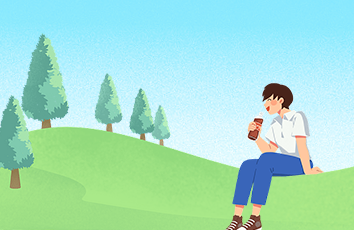文章目录
常用快捷键字体设置设置外观和字体大小设置编辑器的快捷键关于整个项目的文件目录的说明自动提示自动导入包和导入包优化的设置单词拼写提示还原组件窗口多窗口管理编辑器每次打开项目时候的设置常用快捷键
Ctrl+Shift + Enter,语句完成“!”,否定完成,输入表达式时按 “!”键Ctrl+E,最近的文件Ctrl+Shift+E,最近更改的文件Shift+Click,可以关闭文件Ctrl+[ OR ],可以跑到大括号的开头与结尾Ctrl+F12,可以显示当前文件的结构Ctrl+F7,可以查询当前元素在当前文件中的引用,然后按 F3 可以选择Ctrl+N,可以快速打开类Ctrl+Shift+N,可以快速打开文件Alt+Q,可以看到当前方法的声明Ctrl+P,可以显示参数信息Ctrl+Shift+Insert,可以选择剪贴板内容并插入Alt+Insert,可以生成构造器/Getter/Setter等Ctrl+Alt+V,可以引入变量。例如:new String(); 自动导入变量定义Ctrl+Alt+T,可以把代码包在一个块内,例如:try/catchCtrl+Enter,导入包,自动修正Ctrl+Alt+L,格式化代码Ctrl+Alt+I,将选中的代码进行自动缩进编排,这个功能在编辑 JSP 文件时也可以工作Ctrl+Alt+O,优化导入的类和包Ctrl+R,替换文本Ctrl+F,查找文本Ctrl+Shift+Space,自动补全代码Ctrl+空格,代码提示(与系统输入法快捷键冲突)Ctrl+Shift+Alt+N,查找类中的方法或变量Alt+Shift+C,最近的更改Alt+Shift+Up/Down,上/下移一行Shift+F6,重构 – 重命名Ctrl+X,删除行Ctrl+D,复制行Ctrl+/或Ctrl+Shift+/,注释(//或者/**/)Ctrl+J,自动代码(例如:serr)Ctrl+Alt+J,用动态模板环绕Ctrl+H,显示类结构图(类的继承层次)Ctrl+Q,显示注释文档Alt+F1,查找代码所在位置Alt+1,快速打开或隐藏工程面板Ctrl+Alt+left/right,返回至上次浏览的位置Alt+left/right,切换代码视图Alt+Up/Down,在方法间快速移动定位Ctrl+Shift+Up/Down,向上/下移动语句F2 或 Shift+F2,高亮错误或警告快速定位Tab,代码标签输入完成后,按 Tab,生成代码Ctrl+Shift+F7,高亮显示所有该文本,按 Esc 高亮消失Alt+F3,逐个往下查找相同文本,并高亮显示Ctrl+Up/Down,光标中转到第一行或最后一行下Ctrl+B/Ctrl+Click,快速打开光标处的类或方法(跳转到定义处)Ctrl+Alt+B,跳转到方法实现处Ctrl+Shift+Backspace,跳转到上次编辑的地方Ctrl+O,重写方法Ctrl+Alt+Space,类名自动完成Ctrl+Alt+Up/Down,快速跳转搜索结果Ctrl+Shift+J,整合两行Alt+F8,计算变量值Ctrl+Shift+V,可以将最近使用的剪贴板内容选择插入到文本Ctrl+Alt+Shift+V,简单粘贴Shift+Esc,不仅可以把焦点移到编辑器上,而且还可以隐藏当前(或最后活动的)工具窗口F12,把焦点从编辑器移到最近使用的工具窗口Shift+F1,要打开编辑器光标字符处使用的类或者方法 Java 文档的浏览器Ctrl+W,可以选择单词继而语句继而行继而函数Ctrl+Shift+W,取消选择光标所在词Alt+F7,查找整个工程中使用地某一个类、方法或者变量的位置Ctrl+I,实现方法Ctrl+Shift+U,大小写转化Ctrl+Y,删除当前行Shift+Enter,向下插入新行psvm/sout,main/System.out.println(); Ctrl+J,查看更多Ctrl+Shift+F,全局查找Ctrl+F,查找/Shift+F3,向上查找/F3,向下查找Ctrl+Shift+S,高级搜索Ctrl+U,转到父类Ctrl+Alt+S,打开设置对话框Alt+Shift+Inert,开启/关闭列选择模式Ctrl+Alt+Shift+S,打开当前项目/模块属性Ctrl+G,定位行Alt+Home,跳转到导航栏Ctrl+Enter,上插一行Ctrl+Backspace,按单词删除Ctrl+”+/-”,当前方法展开、折叠Ctrl+Shift+”+/-”,全部展开、折叠【调试部分、编译】Ctrl+F2,停止Alt+Shift+F9,选择 DebugAlt+Shift+F10,选择 RunCtrl+Shift+F9,编译Ctrl+Shift+F10,运行Ctrl+Shift+F8,查看断点F8,步过F7,步入Shift+F7,智能步入Shift+F8,步出Alt+Shift+F8,强制步过Alt+Shift+F7,强制步入Alt+F9,运行至光标处Ctrl+Alt+F9,强制运行至光标处F9,恢复程序Alt+F10,定位到断点Ctrl+F8,切换行断点Ctrl+F9,生成项目Alt+1,项目Alt+2,收藏Alt+6,TODOAlt+7,结构Ctrl+Shift+C,复制路径Ctrl+Alt+Shift+C,复制引用,必须选择类名Ctrl+Alt+Y,同步Ctrl+~,快速切换方案(界面外观、代码风格、快捷键映射等菜单)Shift+F12,还原默认布局Ctrl+Shift+F12,隐藏/恢复所有窗口Ctrl+F4,关闭Ctrl+Shift+F4,关闭活动选项卡Ctrl+Tab,转到下一个拆分器Ctrl+Shift+Tab,转到上一个拆分器【重构】Ctrl+Alt+Shift+T,弹出重构菜单Shift+F6,重命名F6,移动F5,复制Alt+Delete,安全删除Ctrl+Alt+N,内联【查找】Ctrl+F,查找Ctrl+R,替换F3,查找下一个Shift+F3,查找上一个Ctrl+Shift+F,在路径中查找Ctrl+Shift+R,在路径中替换Ctrl+Shift+S,搜索结构Ctrl+Shift+M,替换结构Alt+F7,查找用法Ctrl+Alt+F7,显示用法Ctrl+F7,在文件中查找用法Ctrl+Shift+F7,在文件中高亮显示用法
字体设置
磨刀不误砍柴工
使用一个IDE之前,先进行一系列人性化配置
设置文件字体大小代码自动完成提示版本管理本地代码历史自动导入包修改注释修改tab的显示的数量和行数打开项目方式等等等等
设置外观和字体大小
设置编辑器的快捷键
习惯了Eclipse的同学可以直接设置成Eclipse的快捷键
关于整个项目的文件目录的说明
第一个,点击之后,就会在左侧的文件一栏里,定位到你当前打开的文件的位置,找文件,定位文件位置用的非常多。
第二个,合并所有目录,这个在你打开太多目录的时候,一点击之后,就会把目录全部折叠起来。
第三个,点了之后,就看到上面的那个弹出框。这个有点特殊,建议,红框里面的设置的跟我的一样,比较好,这样的话你在左侧,查看项目目录结构的时候,就不会觉得奇怪。至于为什么会觉得奇怪,你可以先把这2个都点上之后,看看你的目录是什么情况,就知道我说的是啥啦,
这样子配置,可以很清楚的看到目录的层级结构。但是你要是点了,他就会把空的包直接连在一起,就是com.lxk.aop。。。。等等吧,试一下就知道啦
自动提示
自动导入包和导入包优化的设置
优化